Como remover o fundo no Illustrator: Guias fáceis e rápidos
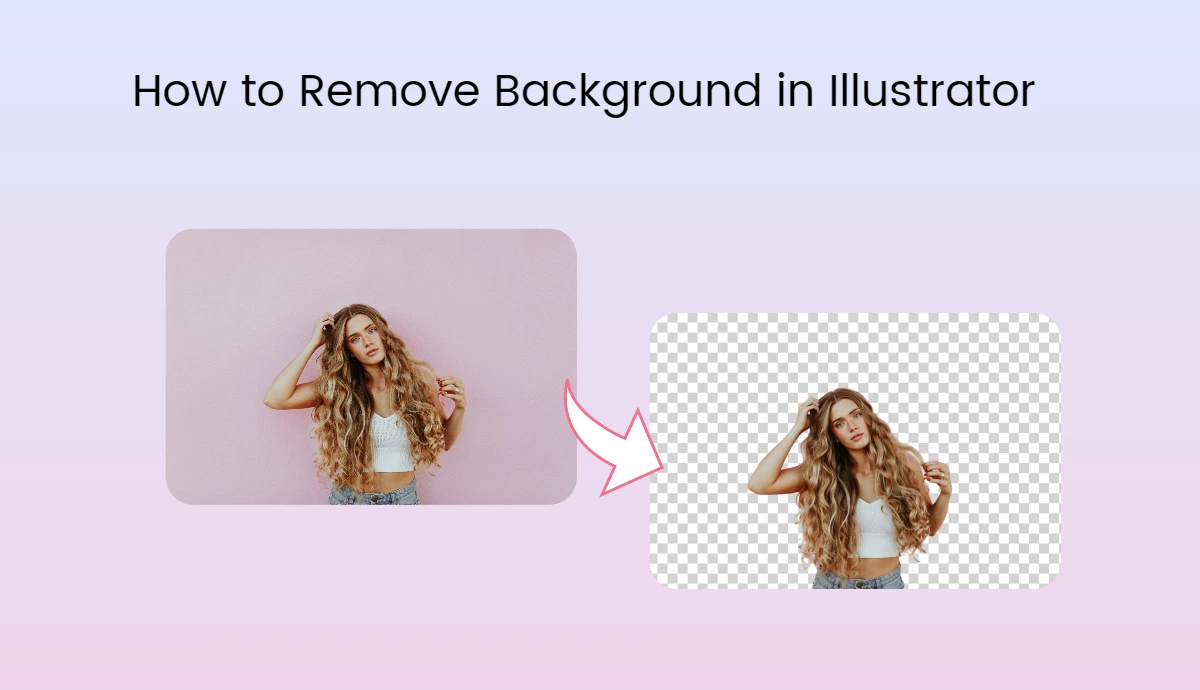
Como designer, sabe que os gráficos vectoriais são activos sensíveis que podem perder qualidade se não forem tratados adequadamente. A maioria das ferramentas de edição oferece muitas funcionalidades, mas não consegue proteger a qualidade da imagem original de danos causados por edições excessivas.
Se pretender remover o fundo de um logótipo ou de outro ficheiro vetorial no Adobe Illustrator, poderá perguntar-se como fazê-lo sem comprometer a qualidade da imagem.
Bem, já não é uma batalha difícil. Você pode remover o fundo no Illustrator sem gastar horas em apenas alguns minutos. Esta postagem do blog irá guiá-lo através dos diferentes métodos para remover o fundo das imagens do Illustrator e explicar por que o AI Ease pode ser o seu removedor de fundo para as seguintes imagens.
Como remover o fundo utilizando o método de traçado no Illustrator
O Adobe Illustrator tem sido utilizado globalmente para criar e editar material relacionado com arte desde 1987. É uma das ferramentas de edição de fotografias mais fiáveis do mercado atual.
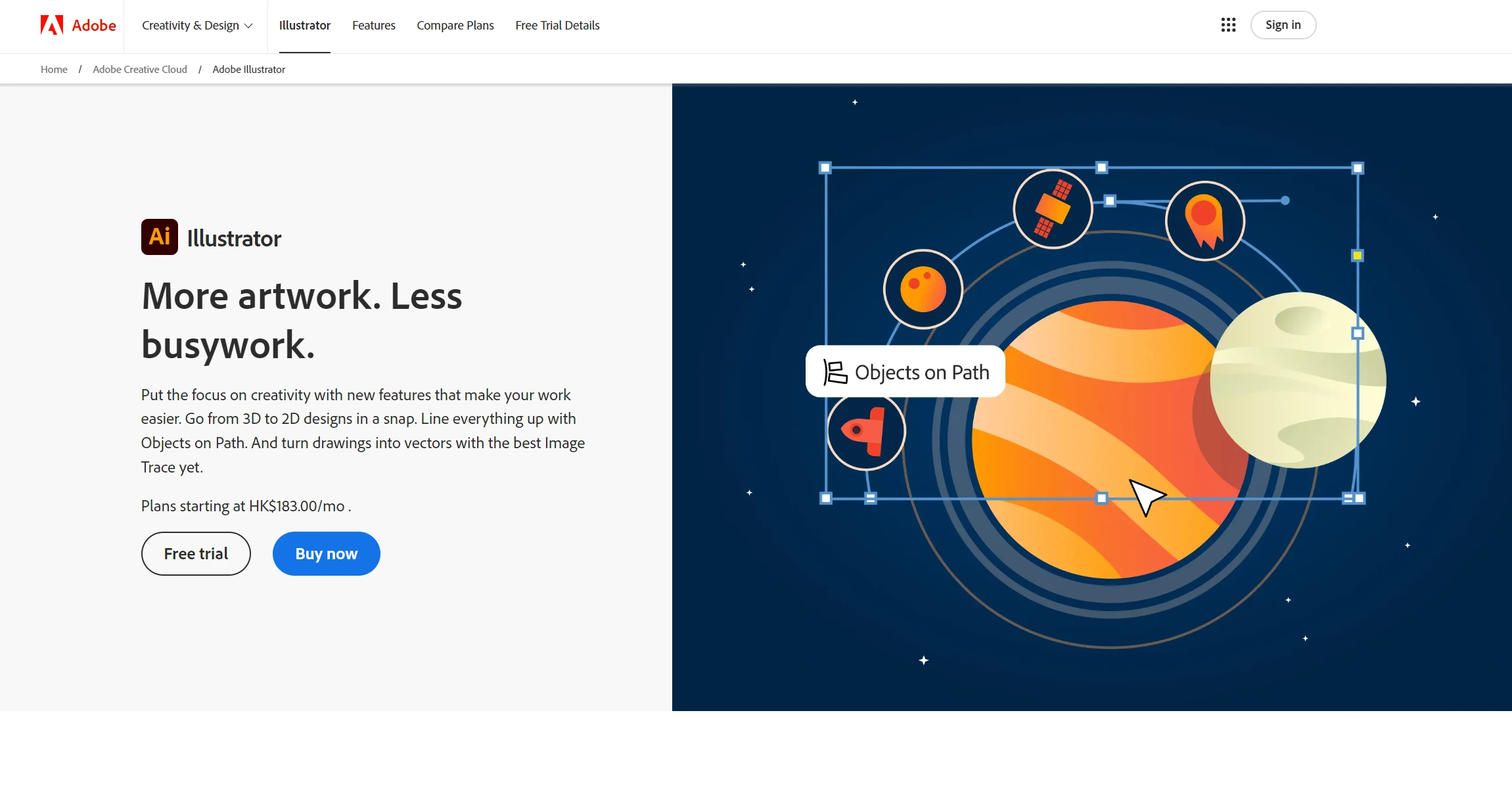
O Adobe Illustrator oferece várias opções para remover o fundo das imagens em poucos passos. Um desses métodos é o método de traço. Este método funciona muito bem para fundos simples ou lisos. O Image Trace permite-lhe vetorizar uma imagem antes de remover o respetivo Fundo, garantindo a qualidade da imagem.
Quer saber como remover o fundo no Illustrator utilizando o método de deslocação da imagem? Siga estes passos bastante simples abaixo:
- Abra o Adobe Illustrator e carregue a imagem que pretende editar.
- Clique em Ver na barra de menus e selecione Mostrar grelha de transparência para ver as áreas transparentes.
- Utilize a ferramenta Seleção direta (seta preta) para clicar na sua imagem.
- Aceda a Janela > Traçado de imagem para abrir o painel. Selecione Foto de alta fidelidade em Predefinição para obter os melhores resultados.
- Quando o traçado estiver concluído, vá a Objeto > Expandir e clique em OK para o converter num vetor.
- Clique fora da tela, selecione o Fundo e prima a tecla Delete.
- Vá a Ficheiro> Exportar > Exportar como e escolha o formato PNG para obter imagens de qualidade.
- Verifique novamente se a Cor de fundo está definida como Transparente e clique em OK.
O Adobe Illustrator demorará alguns segundos e obterá instantaneamente a sua imagem sem fundo.
Como remover o fundo utilizando a ferramenta Varinha mágica no Illustrator
Pode remover fundos de imagens utilizando qualquer método, mas cada método tem algumas vantagens e desvantagens. Por exemplo, a ferramenta Varinha mágica no Illustrator é melhor para imagens com fundos de cor sólida.
De acordo com o Adobe Illustrator, a sua ferramenta Varinha mágica ajuda-o a selecionar automaticamente áreas semelhantes em termos de tom e cor. Isto significa que foi concebida para imagens com um fundo sólido de um só tom.
Eis como utilizá-lo e tornar a edição de fotografias mais fácil:
- Inicie o Illustrator e carregue a sua imagem para remover o fundo.
- Aceda a Ver > Mostrar grelha de transparência.
- Selecione a ferramenta Varinha mágica na barra de ferramentas.
- Clicar no Fundo selecionará todas as cores semelhantes na imagem. Mantenha premida a tecla Shift para adicionar mais áreas ou Alt/Option para remover selecções.
- Quando estiver satisfeito com a sua seleção, prima Delete no seu teclado.
- Guarde o seu trabalho como um ficheiro PNG ou AI, evitando o formato JPEG, uma vez que este adicionará um fundo sólido.
Como remover o fundo usando a ferramenta Caneta no Illustrator
O Adobe Illustrator oferece ferramentas para tratar imagens simples e complexas sem comprometer a qualidade. As ferramentas Traço de imagem e Varinha mágica são utilizadas para a edição de imagens simples, enquanto a ferramenta Caneta foi concebida para imagens complexas com arestas detalhadas. A ferramenta Caneta do Illustrator proporciona flexibilidade para uma remoção precisa do fundo através de máscaras de recorte.
- Carregue a sua imagem no Illustrator para remover o fundo.
- Defina Preenchimento e Traço como Nenhum no canto inferior da barra de ferramentas.
- Clique em Ver > Mostrar grelha de transparência.
- Vá ao Painel de camadas, crie uma nova camada e bloqueie a camada original.
- Selecione a Ferramenta Caneta e trace cuidadosamente à volta do seu objeto, clicando para criar pontos.
- Crie um Caminho de Aproximação fazendo regressar o último ponto ao primeiro.
- Selecione ambas as camadas no painel Camadas e, em seguida, prima Ctrl+7 (Command+7 no Mac) para criar uma máscara de recorte que remova o fundo fora da sua seleção.
- Guarde a imagem como PNG e verifique novamente se as definições de transparência estão corretas.
Como remover o fundo das fotografias num só clique com facilidade de IA
O AI Ease é uma solução completa para remover fundos de imagens, editá-las para obter uma melhor qualidade e muito mais.
AI Ease removedor de fundos é uma ferramenta avançada para remover fundos de imagens simples ou complexas sem danificar a sua qualidade. Um dos aspectos mais interessantes do AI Ease é o facto de ser super rápido e fácil de utilizar.
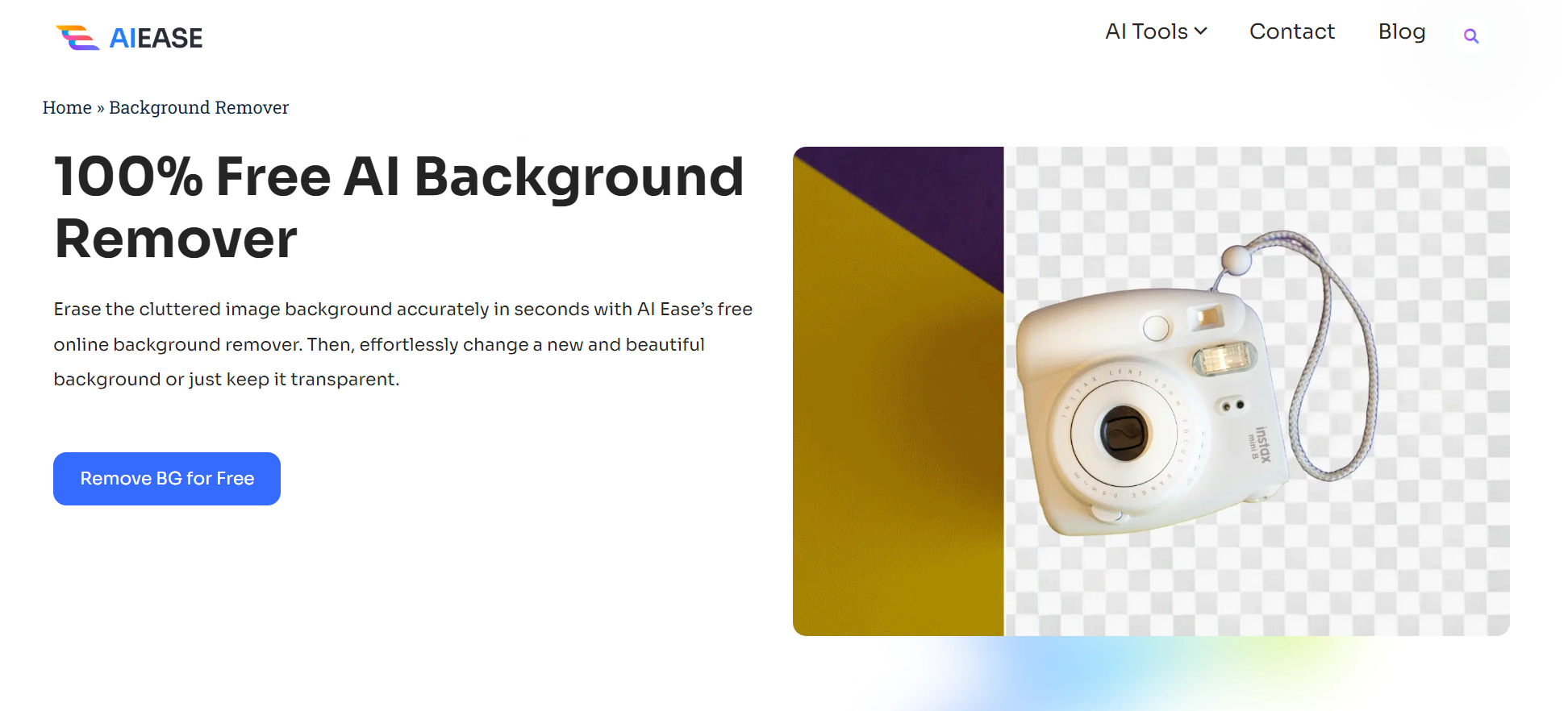
Ao contrário do Adobe Illustrator e do Photoshop, o AI Ease é uma solução mais simples e rápida para a remoção de fundos. Proporciona uma remoção de fundo rápida e eficaz sem a necessidade de competências profissionais de edição de fotografias.
Principais caraterísticas do AI Ease Background Remover
Ferramenta de IA online 100% gratuita
Processamento em lote (carregar até 20 imagens de uma só vez)
Altere instantaneamente os fundos das imagens com um só clique.
Não é necessário inscrever-se
Remover o fundo das imagens com a AI Ease em 3 passos:
- Carregue a imagem para o AI Ease.
- A ferramenta detecta e remove automaticamente os fundos em menos de 10 segundos.
- Guarde as suas imagens como ficheiros PNG ou continue a editar no AI Ease para uma maior personalização.
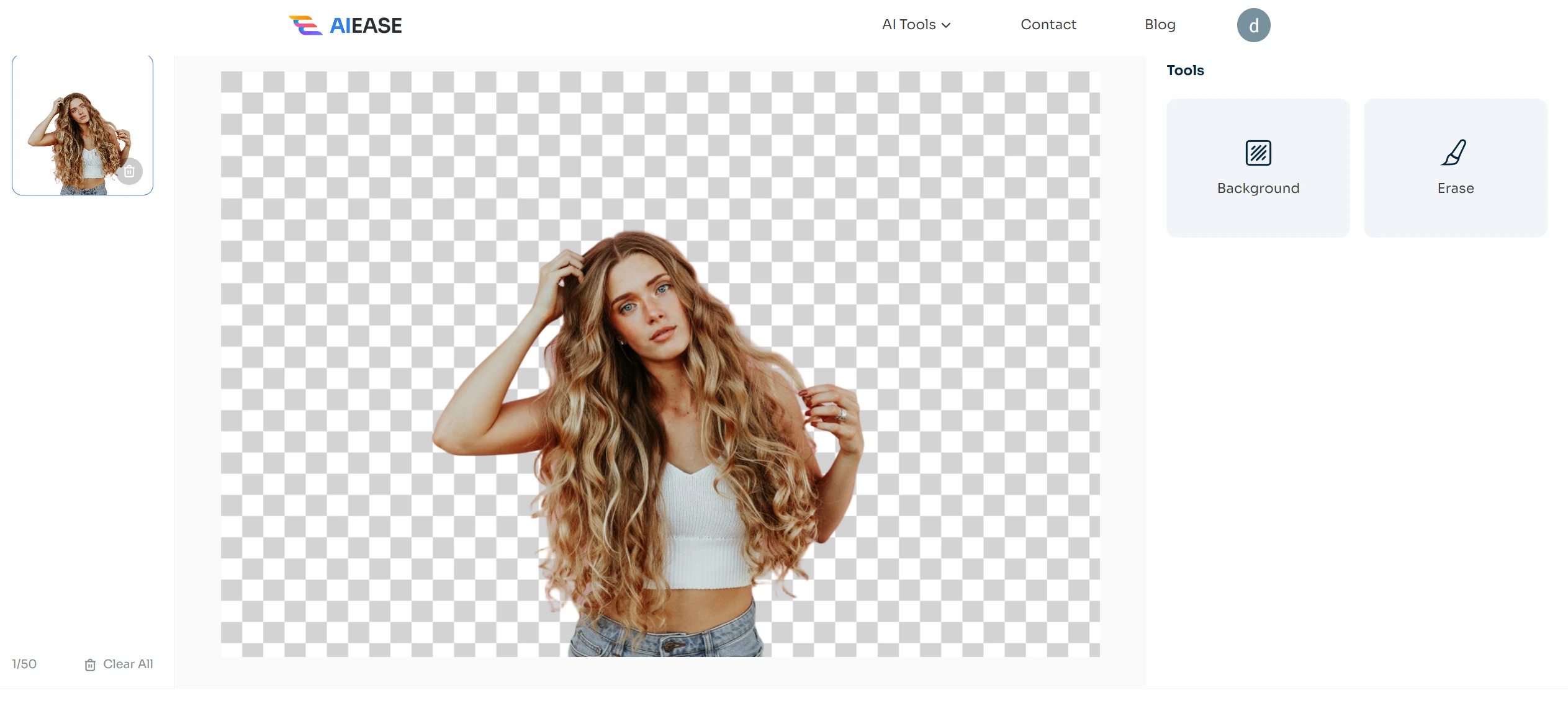
Perguntas Frequentes
Como criar um fundo transparente no Adobe Illustrator?
No painel Propriedades, clique em Ações rápidas ' Remover plano de fundo. O Adobe Sensei analisará a imagem e removerá o plano de fundo. Para manter a transparência, salve-a como um arquivo PSD (Photoshop) ou PNG.
Como tornar um fundo transparente no Adobe Illustrator?
Pode facilmente tornar um fundo transparente no Illustrator. Vá para o separador Ver no menu superior, desloque-se para baixo e selecione Mostrar grelha de transparência. O plano de fundo agora é transparente quando o plano de fundo branco se transforma em uma grade branca e cinza.
Como é que posso remover o fundo de uma imagem?
Pode remover o fundo de uma imagem utilizando o Canva e outras ferramentas de remoção de fundos de IA, como o AI Ease.
Como é que posso apagar parte de uma imagem no fundo no Illustrator?
- Uma ferramenta borracha no Illustrator pode ser usada para remover ou apagar uma parte de uma imagem no plano de fundo. Selecione a ferramenta Borracha.
- Pode personalizar as definições da ferramenta, como o tamanho e a dureza, na barra de opções da ferramenta para obter o efeito pretendido.
- Arraste sobre as partes da imagem que pretende apagar e esta será removida instantaneamente.
